Gastos
Son notas de gastos que genera un usuario y que luego se agrupan en informes, por ejemplo, se pueden agrupar todos los gastos de un viaje en un mismo informe.
Vista

Secciones
En este apartado se detallan las secciones del gasto.
General
En la sección General se detallan los datos de los gastos que se obtienen de Captio, como la fecha en la que se ha generado el gasto (Fecha) o fecha en la que se ha registrado el gasto en Captio (Fecha creación), el usuario que ha generado el gasto, el id del informe en el que esta el gasto, etc.
También se muestran los campos referidos a las dimensiones y proyecto (Dpto código, Grupocliente código, Nº proyecto y Nº tarea proyecto), que pueden estar informados en el gasto en Captio o bien los puede rellenar el usuario.
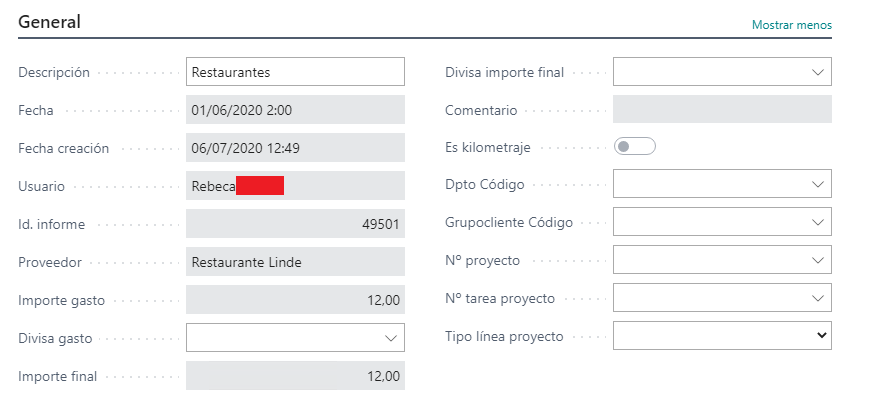
Info
Desde la versión 23.0.0.0 y si está configurada la Gestión de proyectos y tareas en la Configuración Captio Connect (Configuración Captio Connect), al imputar proyectos y tareas en los gastos en Captio, los campos Nº proyecto y Nº tarea proyecto del gasto vendrá informado de forma automática.
Categoría
En la sección Categoría están los campos referidos a la categoría del gasto.

Forma pago
En la sección Forma pago están los campos referidos a la forma de pago del gasto.

Información kilometraje
En la sección Información kilometraje se muestra la información del kilometraje.
Esta sección será visible cuando el gasto tenga activo el campo Es kilometraje.

Registro
En la sección Registro estan los campos a rellenar como tipos de registro, grupos contables y de registro, nº de proveedor, etc para indicar como se registrará el gasto en contabilidad.
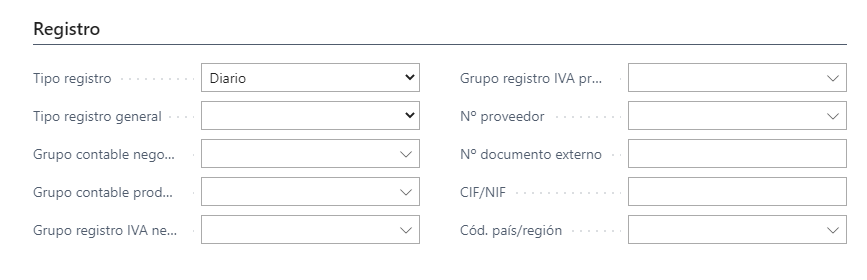
Imagen
En la sección Imagen se muestra la imagen del gasto, si este la tuviera y si en la configuración se ha marcado la opción de Guardar imagen en la base de datos.
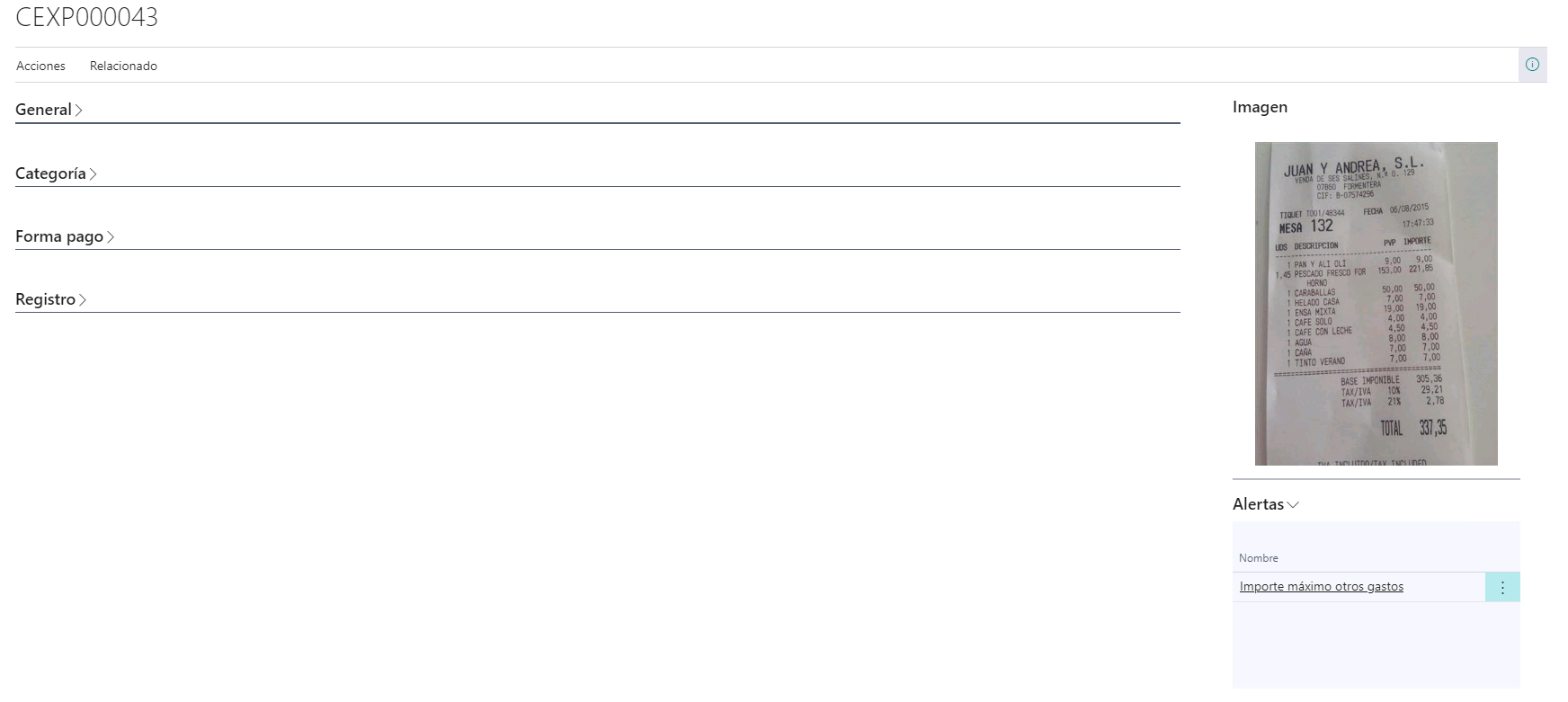
Alertas
En la sección Alertas se muestra una lista con las alertas que pueda tener el gasto.
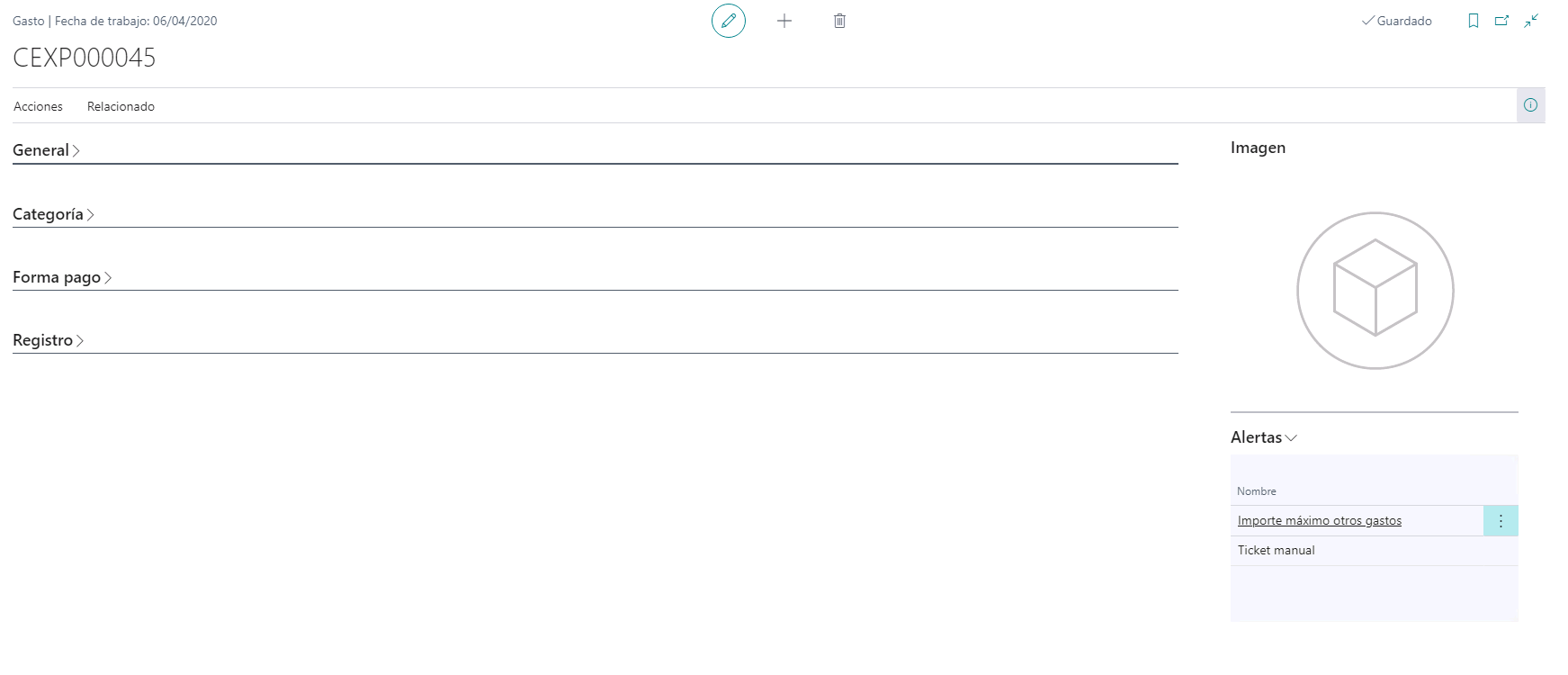
Acciones
Se detallan las acciones que se pueden realizar desde el gasto.
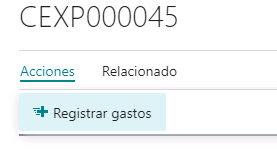
Registrar gastos
Esta acción permite registrar los gastos individualmente según la información introducida en la pestaña de registro.
Navegación
Se detallan las pantallas a las que se puede acceder desde el gasto.

Sobre el gasto
Dimensiones: Esta acción abre la lista de dimensiones relacionadas con el informe.Descargar imagen: Esta acción permite descargar y guardar la imagen asociada al gasto. Si el gasto no tiene imagen, esta acción estará desactivada.Ver adjuntos: Esta acción muestra una lista con los documentos adjuntos al gasto. Si el gasto no tiene adjuntos, esta acción estará desactivada.Muestra campos personalizados: Esta acción muestra una lista con los campos personalizados del gasto.Datos información SII: Esta acción estará activa cuando se marque el campoSii activoen la configuración. Muestra los datos del SII relativos al gasto.Alertas gasto: Esta acción estará visible cuando el gasto tenga alertas. Muestra una lista con las alertas que contienen el gasto.Ver factura: Esta acción muestra la factura o factura registrada de compra si se ha registrado el gasto como factura de compra. Si el gasto no tiene asociada una factura o factura registrada de compra, mostrará un mensaje indicando que no existe factura relacionada.
Campos personalizados
Desde la versión 23.0.0.0 y si está configurada la Gestión de proyectos y tareas en la Configuración Captio Connect (Configuración Captio Connect), al imputar proyectos y tareas en los gastos en Captio, se añadirán las líneas correspondientes a los campos personalizados de proyecto y tarea, que luego se añadirán de forma automática a los campos Nº proyecto y Nº tarea proyecto de la ficha del gasto.
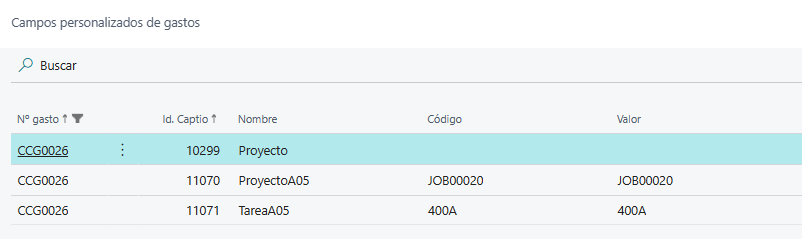
Idiomas
Este documento está disponible en los siguientes idiomas: